Има Home Sharing (Home Sharing), за да споделят качи библиотеки на различни компютри в домашната мрежа. Но в много семейства един компютър на всички. И ако всички използват един екземпляр ITunes, може скоро открих един проблем: да Ви обърнат Разбъркване на музикални записи в ITunes или извършвате автоматична синхронизация на множествена Ipad - и попаднете Wiggles вместо Wu-Tang Clan. Не е ли чудесно, ако всеки имаше личен ITunes библиотека за съхраняване на песни (за синхронизиране и ги разбърквате поотделно? Разбира се, че би било много удобно.
За да използвате няколко библиотеки ITunes, следвайте тези стъпки.
1. Излезте от ITunes.
3. ITunes ще се отворят, но с празна библиотека. Ако основната библиотека куп музика, която искате да преместите на нова библиотека, изберете File ► Добави в библиотека (File ► Добавяне към библиотеката).
4. Отидете до музиката, която искате и да го добавите. Ако песните са в оригиналната библиотека, най-вероятно ще ги намерите в музиката \ ITunes ITunes Меда \ Музика (Home \ Music \ ITunes \ ITunes Меда \ Music) \, в папки сортирани по име на изпълнителя. Изберете файловете, които искате да добавите.
За да превключвате между библиотеки задръжте Shift (Опция) ключ при стартиране на ITunes - ще се появи прозорец, който ви позволява да изберете желаната библиотека. (Ако не изберете библиотека, ITunes ще се отвори този, който е бил използван миналата.) Песните, които копирате от CD поставени във всяка отворена библиотека. Сега, когато имате всички песни в новата библиотека, можете да преминете към друга библиотека и да се отървете от тях.
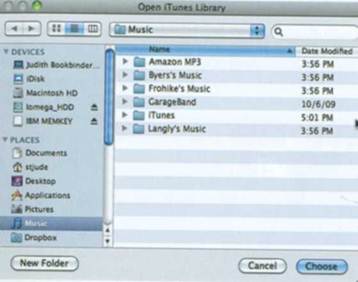
Свързани статии
